Nesta página, descrevemos como conectar o Microsoft Teams ao Gemini Enterprise com federação de dados.
Sobre a federação de dados
Com a federação de dados, o Gemini Enterprise recupera informações diretamente das fontes de dados de terceiros usando APIs, em vez de copiar os dados para o Gemini Enterprise. Com essa abordagem, é possível acessar fontes de dados externas imediatamente, sem esperar pela ingestão.
Antes de começar
- Registre o Gemini Enterprise como um aplicativo OAuth 2.0 no
Microsoft Entra ID e colete as seguintes credenciais:
- ID do cliente
- Chave secreta do cliente
- Código do locatário
Configure estas permissões do Microsoft Graph (aplicativo) com o consentimento do administrador:
Permissão Tipo Descrição ChannelMessage.Read.All Delegado Ler mensagens do canal do usuário Chat.Read Delegado Ler mensagens do chat do usuário Adicione os seguintes URLs como URLs de callback da Web:
https://vertexaisearch.cloud.google.com/console/oauth/default_oauth.htmlhttps://vertexaisearch.cloud.google.com/oauth-redirect
Criar um conector de pesquisa federada com o Microsoft Teams
Console
Siga estas etapas para usar o console Google Cloud e realizar uma pesquisa federada no Microsoft Teams pelo Gemini Enterprise.
No console Google Cloud , acesse a página Gemini Enterprise.
No menu de navegação, selecione Repositório de dados.
Clique em Criar repositório de dados.
Na página Selecionar uma fonte de dados, role a tela ou pesquise Microsoft Teams federado para conectar sua fonte de terceiros.
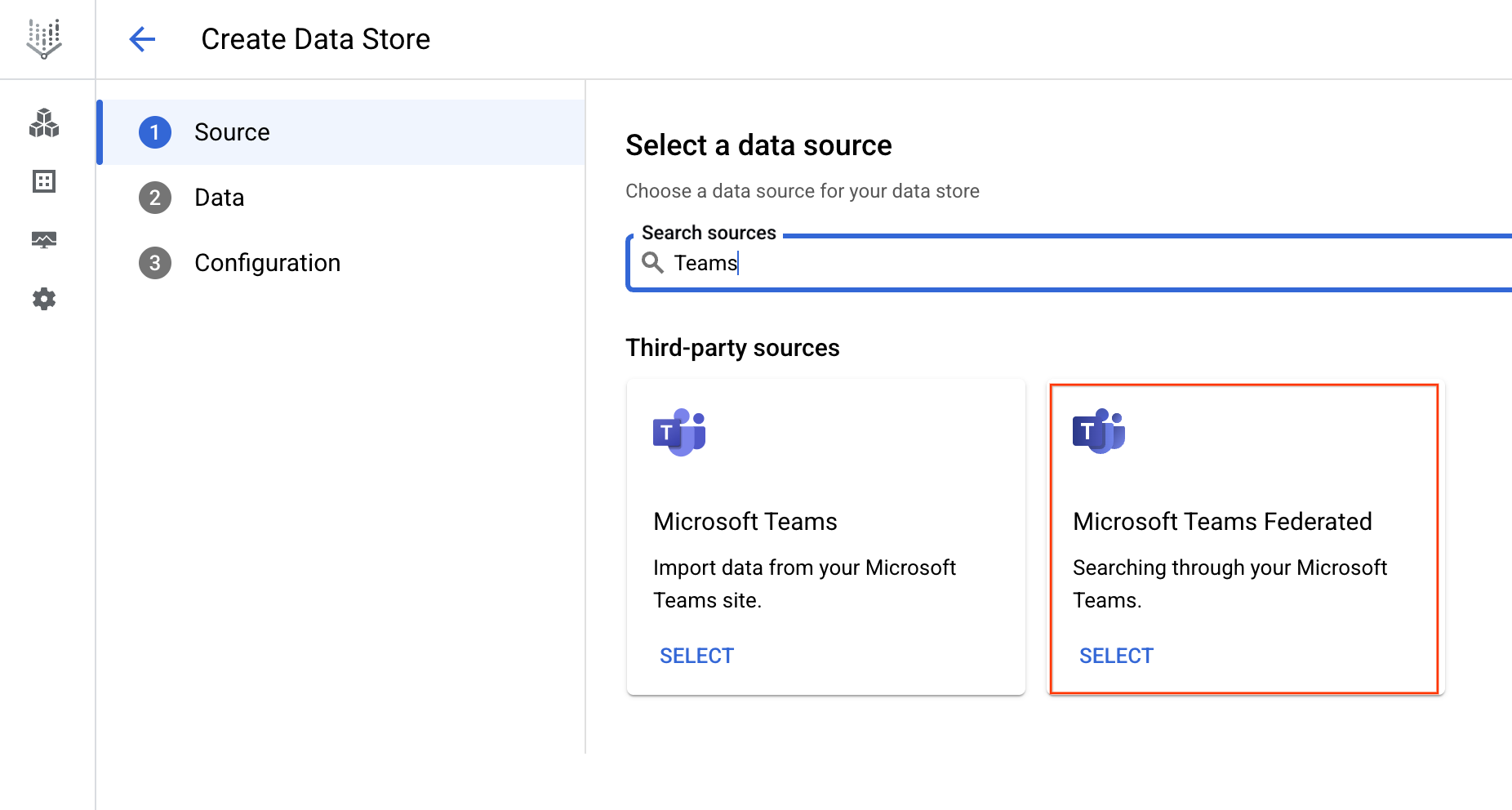
Selecione uma fonte de dados Em Configurações de autenticação:
- Insira o ID do cliente, a chave secreta do cliente e o ID do locatário.
- Clique em Autenticar.
Clique em Continuar.
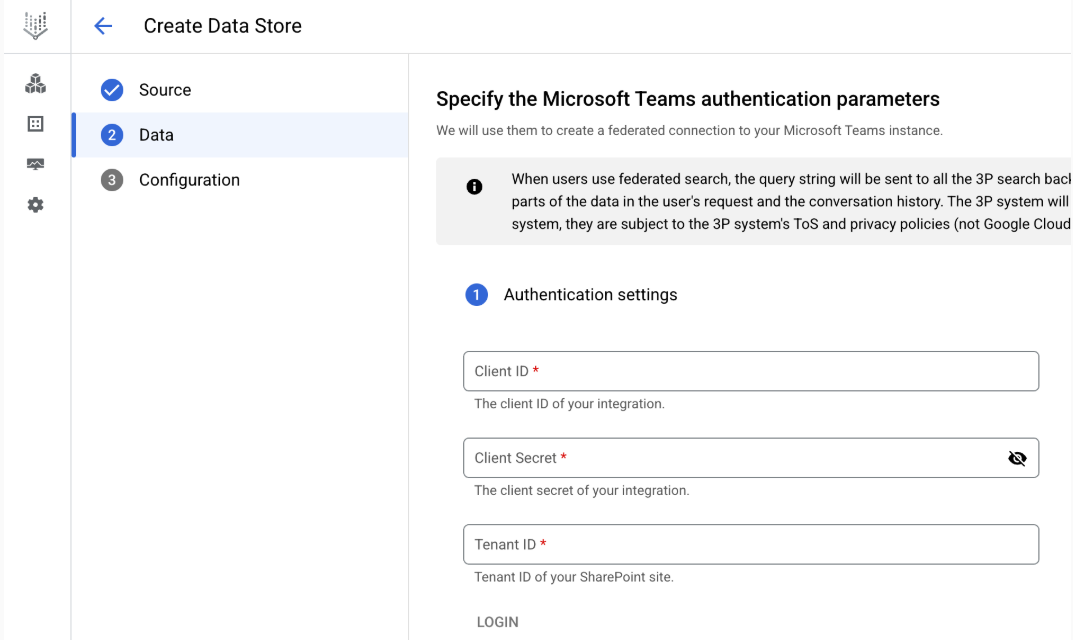
Insira as informações de autenticação
A opção Entidades para pesquisar é ignorada automaticamente porque a fonte de dados oferece suporte a apenas um tipo de entidade.
Selecione uma região para sua fonte de dados.
Em seguida, insira um nome.
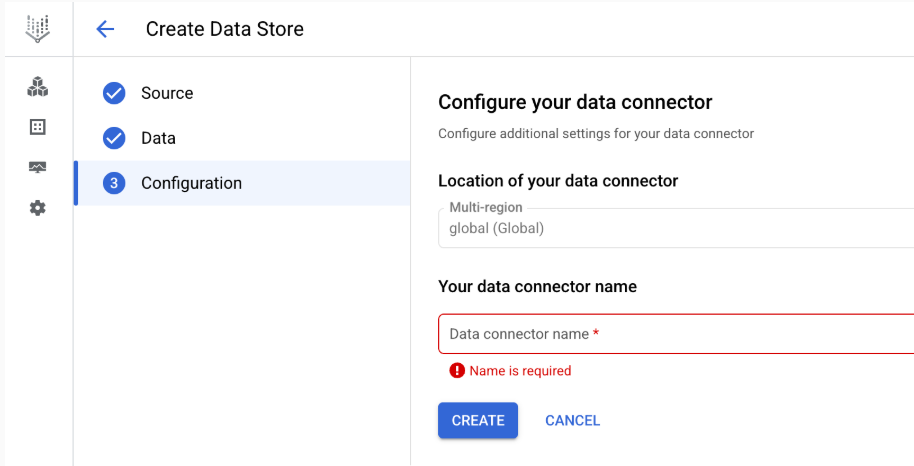
Configure seu conector de dados Clique em Criar. O Gemini Enterpriserise cria e exibe os repositórios de dados na página Repositórios de dados.
Depois que o repositório de dados for criado, acesse a página Repositórios de dados e clique no nome dele para conferir o status. Se o estado do conector mudar de Criação para Ativo, o conector de pesquisa federada estará pronto para uso.
Execução da consulta
Quando você insere uma consulta de pesquisa:
Uma nova fonte de dados aparece no Gemini Enterprise de cada usuário e precisa ser autorizada para cada um deles antes de ser usada.
Se o Microsoft Teams estiver autorizado, o Gemini Enterprise vai enviar a consulta para a API do Microsoft Teams.
O Gemini Enterprise combina os resultados com os de outras fontes e os mostra.
Processamento de dados
Ao usar a pesquisa federada de terceiros, sua string de consulta é enviada para o back-end de pesquisa de terceiros. Esses terceiros podem associar consultas à sua identidade. Se várias fontes de dados de pesquisa federada estiverem ativadas, a consulta poderá ser enviada a todas elas.
Depois que os dados chegam ao sistema de terceiros, eles são regidos pelos Termos de Serviço e pelas Políticas de Privacidade desse sistema (não pelos termos do Google Cloud).

